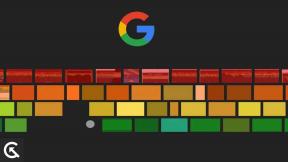Проблемы с OnePlus Nord CE 2 Lite 5G WiFi Устранение неполадок и руководство
Разное / / May 11, 2022
OnePlus Nord CE 2 Lite 5G, наконец, запущен в Индии с чипсетом Qualcomm Snapdragon 695 и работает на Android 12 из коробки. Устройство оснащено тройной задней камерой с поддержкой AI, основным датчиком на 64 МП и аккумулятором емкостью 5000 мАч с поддержкой быстрой зарядки SuperVOOC мощностью 33 Вт. Что ж, если вы купили телефон и столкнулись с проблемами WiFi, то здесь мы расскажем вам, как исправить проблемы OnePlus Nord CE 2 Lite 5G WiFi.
Поскольку телефон обладает достойными характеристиками и имеет ряд функций, многие покупатели сообщают о проблемах с Wi-Fi на OnePlus Nord CE 2 Lite 5G. Обычный – неправильная работа Wi-Fi. В этом посте мы расскажем вам, как исправить проблемы с OnePlus Nord CE 2 Lite 5G WiFi.

Как уже упоминалось, OnePlus Nord CE 2 Lite 5G — отличный смартфон, но, как и у других устройств, у него также есть некоторые общие проблемы, связанные с ним. Сразу после его запуска многие люди сообщали, что Wi-Fi работает неправильно. Чтобы устранить проблемы с Wi-Fi, которые довольно часто встречаются в OnePlus Nord CE 2 Lite 5G, следуйте этому руководству.
Содержание страницы
- Обзор устройства OnePlus Nord CE 2 Lite 5G:
-
Действия по устранению проблем с OnePlus Nord CE 2 Lite 5G WiFi
- Решение основных проблем с Wi-Fi
- Забудьте о своем соединении
- Очистить кэш на OnePlus Nord CE 2 Lite 5G:
- Убедитесь, что ваш Wi-Fi всегда включен
- Держите свой телефон в курсе
- Убедитесь, что ваш роутер в рабочем состоянии
- Сброс к заводским настройкам:
Обзор устройства OnePlus Nord CE 2 Lite 5G:
Oneplus Nord CE 2 Lite оснащен 6,59-дюймовой ЖК-панелью IPS с частотой обновления 120 Гц. Это панель FHD+ с разрешением 1080 x 2412 пикселей и соотношением сторон 20:9. Под капотом у нас Qualcomm Snapdragon 695, построенный по 6-нанометровому техпроцессу. Это восьмиъядерный процессор с двумя ядрами Kryo 660 Gold с тактовой частотой 2,2 ГГц и шестью ядрами Kryo 660 Silver с тактовой частотой 1,7 ГГц. Для обработки ресурсоемких графических задач у нас есть Adreno 619.
Что касается оптики, у нас есть тройная камера сзади и одна камера спереди. Тройная установка состоит из основного датчика на 64 МП в паре с объективом f/1.7, макросенсора 2 МП в паре с объективом f/2.4 и датчика глубины 2 МП в паре с объективом f/2.4. Спереди мы получаем 16-мегапиксельную селфи-камеру в паре с объективом f/2.0. И передняя, и задняя установка ограничены записью видео 1080p.
Смартфон доступен в двух вариантах памяти: 128 ГБ встроенной памяти + 6 ГБ ОЗУ и 128 ГБ встроенной памяти + 8 ГБ ОЗУ. Есть слот MicroSD для расширения памяти, но это гибридный слот, которым нельзя пользоваться, если вставить внутрь телефона две SIM-карты. Что касается связи, мы получаем Wi-Fi 802.11 a/b/g/n/ac, Bluetooth 5.2, GPS и USB Type-C 2.0. И Что касается датчиков, у нас есть боковой датчик отпечатков пальцев, акселерометр, гироскоп, приближение и компас. Все это питается от батареи емкостью 5000 мАч, которую можно быстро пополнить с помощью зарядного адаптера мощностью 33 Вт. Смартфон доступен в двух цветовых вариантах: Black Dusk и Blue Tide.
Действия по устранению проблем с OnePlus Nord CE 2 Lite 5G WiFi
Вот решение для устранения проблем с Wi-Fi на OnePlus Nord CE 2 Lite 5G.
Решение основных проблем с Wi-Fi
Прежде чем что-либо делать, просто перезагрузите телефон и посмотрите, работает ли он. Если нет, перезагрузите маршрутизатор и проверьте, исчезла ли проблема. Если оба метода не сработали, продолжайте.
- Убедитесь, что ваше соединение Wi-Fi работает. Возьмите другое устройство и подключите его к своей сети Wi-Fi. Посмотрите, правильно ли он работает на нем. Если вы обнаружите, что все в порядке, очевидно, проблема связана с вашим маршрутизатором или соединением.
- Убедитесь, что мощность сигнала достаточна в том месте, где вы пытаетесь подключить OnePlus Nord CE 2 Lite 5G к сети Wi-Fi.
- Всегда помните, если вы недавно изменили свой пароль Wi-Fi.
Забудьте о своем соединении
Это считается одним из методов, которые часто работают для решения проблем с Wi-Fi на OnePlus Nord CE 2 Lite 5G. Вам просто нужно забыть о подключении и попробовать подключить устройство снова. Для этого просто следуйте приведенным ниже инструкциям.
Объявления
- Откройте меню «Настройки» и нажмите Wi-Fi.
- Коснитесь и удерживайте некоторое время свое сетевое соединение. Вскоре вы увидите опцию «Забыть сетевое подключение». Нажмите на нее, чтобы продолжить.
- Теперь попробуйте подключиться к той же сети, введя свой пароль.
Очистить кэш на OnePlus Nord CE 2 Lite 5G:
Еще одно решение проблемы с Wi-Fi на OnePlus Nord CE 2 Lite 5G — очистить кэш-память. Для этого нужно перезагрузить телефон в рекавери. Следуйте приведенной ниже процедуре, чтобы очистить кеш на OnePlus Nord CE 2 Lite 5G.
- Выключите устройство.
- Теперь снова включите его, нажав и удерживая кнопки питания и увеличения громкости.
- Выберите язык
- Вы увидите окно восстановления -> Wipe and Reset
- Теперь вы можете просто выбрать очистку кеша. Начнется процесс, и вы сможете перезагрузить телефон после его завершения.
Убедитесь, что ваш Wi-Fi всегда включен
Последние версии Android оснащены некоторыми уникальными функциями, такими как экономия заряда батареи. Для этого они просто автоматически отключают опцию Wi-Fi на устройстве, когда оно не используется в течение длительного времени. Таким образом, чтобы устранить проблемы с Wi-Fi на вашем OnePlus Nord CE 2 Lite 5G, оставьте настройки в режиме «Всегда включен». Инструкции для этого приведены ниже.
- Откройте «Настройки» и нажмите «Wi-Fi».
- Вы увидите опцию «Настройки WiFi».
- Нажмите на него, а затем нажмите в меню переключателя на «Вкл.», чтобы автоматически включить Wi-Fi.
- Далее в «Дополнительных настройках» включите параметр «Всегда доступное сканирование».
- Вот и все! Это может решить проблему с обычным отключением Wi-Fi на OnePlus Nord CE 2 Lite 5G.
Держите свой телефон в курсе
OnePlus всегда уделяет большое внимание обновлению своего программного обеспечения. Они продолжают отправлять регулярные обновления программного обеспечения на свои устройства с ежемесячными исправлениями безопасности, функциями, улучшениями и исправлениями ошибок. Поэтому мы рекомендуем обновлять ваш телефон. Есть вероятность, что они могли решить проблему с Wi-Fi на OnePlus Nord CE 2 Lite 5G с помощью своего недавнего обновления. Вот простое руководство по проверке наличия обновлений программного обеспечения на OnePlus Nord CE 2 Lite 5G.
Объявления
- На OnePlus Nord CE 2 Lite 5G перейдите в «Настройки».
- Нажмите на систему
- Теперь нажмите «Обновления системы».
- Подождите, пока не появится экран с последней сборкой.
- Если он не показывает доступных обновлений, обязательно перейдите по нашей ссылке: Коллекции стандартных прошивок OnePlus Nord CE 2 Lite 5G
Убедитесь, что ваш роутер в рабочем состоянии
Что ж, во многих случаях причиной проблем с Wi-Fi на OnePlus Nord CE 2 Lite 5G и других устройствах является неисправный маршрутизатор или несовместимые настройки. Чтобы устранить проблемы с Wi-Fi, просто переключитесь на 2,4 ГГц в настройках маршрутизатора.
Сброс к заводским настройкам:
Если ни один из вышеперечисленных методов не смог решить проблему Wi-Fi OnePlus Nord CE 2 Lite 5G, последний вариант — выполнить сброс настроек к заводским. Выполняя этот метод, вы вернете телефон в заводское состояние и удалите все данные, мультимедиа, музыку, видео и другие важные файлы. Поэтому сохраните резервную копию, прежде чем приступать к сбросу OnePlus Nord CE 2 Lite 5G.
Перейдите в меню «Настройки» телефона — «Дополнительные настройки» — «Резервное копирование и сброс» — «Восстановление заводских данных», затем нажмите «Сбросить настройки телефона». Не забудьте сделать резервную копию важных данных на внешнем устройстве, таком как ПК или жесткий диск, потому что этот сброс также удалит все данные, хранящиеся во внутренней памяти.
Это одни из лучших доступных методов, и есть определенные шансы, что они работают на вашем устройстве. Если нет, вы должны посетить ближайший к вам авторизованный сервисный центр Xiaomi.
Я надеюсь, что это руководство по устранению проблем OnePlus Nord CE 2 Lite 5G WiFi было полезным. Любые вопросы, пожалуйста, оставьте комментарий ниже.